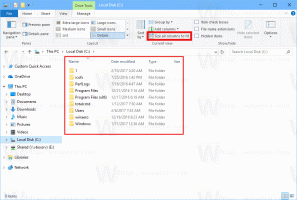Zakažte otevřené weby v aplikacích v Edge ve Windows 10
Otevřít weby v aplikacích je nová funkce v Microsoft Edge. Počínaje Windows 10 sestavení 15014 můžete povolit nebo zakázat možnost otevírat weby v přidružených aplikacích, když jsou nainstalovány.
reklama
Aplikace pro webové stránky je speciální funkcí ve Windows 10. Pokud je povoleno, nainstalované aplikace mohou zachytit odkazy z Edge a otevírat konkrétní weby v uživatelském rozhraní aplikace. Tato možnost je dostupná pro aplikace Universal Windows Platform.
Na zakázat otevřené weby v aplikacích ve Windows 10, otevřete Edge a klikněte na tlačítko Nastavení se třemi tečkami.

V podokně Nastavení klikněte na položku Nastavení.
V Nastavení přejděte dolů na Pokročilá nastavení a klikněte na tlačítko „Zobrazit rozšířená nastavení“.
Vypněte otevřené weby v aplikacích možnost a máte hotovo.
Možnost otevírat weby v nainstalovaných aplikacích byla představena v předchozích sestaveních Windows 10 Insider Preview, ale neexistovaly žádné aplikace, které by tuto funkci podporovaly. Nyní takové aplikace existují. Aplikace Facebook podporuje Weby v aplikacích. Základní technologie se nazývá "web-to-app linking". Propojení webu s aplikací umožňuje vývojářům přidružit své aplikace k webu. Když to uděláte, v aplikaci se otevřou odkazy na webové stránky. Místo otevření prohlížeče lze otevřít speciální stránku aplikace. Pokud aplikace není nainstalována, odkaz se jednoduše otevře v prohlížeči jako jakýkoli jiný odkaz. Pokud s tímto chováním nejste spokojeni, můžete jej zakázat, jak je popsáno výše.
Alternativně můžete tuto funkci deaktivovat pomocí vylepšení registru. Udělejte to následovně.
- Otevřeno Editor registru
- Přejděte na následující klíč:
HKEY_CURRENT_USER\Software\Classes\Local Settings\Software\Microsoft\Windows\CurrentVersion\AppContainer\Storage\microsoft.microsoftedge_8wek yb3d8bbwe\MicrosoftEdge\AppLinks
Tip: Viz jak přejít na požadovaný klíč registru jedním kliknutím
- Chcete-li zakázat Weby v aplikacích, vytvořte nebo upravte 32bitovou hodnotu DWORD s názvem Povoleno nastavenou na 0.

- Chcete-li povolit Weby v aplikacích, nastavte hodnotu Povoleno na 1.
Poznámka: I když jste běžící na 64bitovém systému Windows stále musíte vytvořit 32bitovou hodnotu DWORD.
A je to.